invalid partition table,小编教你解决开机显示invalid partition table的方法
小伙伴你们有遇到过win10开机提示“invalid partition table”这个问题吗?想必都有遇到过吧!那么你们知道win10开机提示“invalid partition table”这个问题的解决办法吗?要不知道知道的话,那么事不宜迟赶紧来看看小编分享给你们解决win10开机提示“invalid partition table”的操作步骤吧。
在使用电脑的过程当中我们经常都会遇到各种各样的问题,比如有些时候就要遇到开机显示“invalid partition table”的这个问题,所以今天小编就来给大家说说解决win7进行开机显示“invalid partition table”这个问题的解决办法。
出现“invalid partition table”提示的原因:
系统规定只能有一个分区为活动分区,若分区表中含有多个活动分区标志时,此时就会出现Invalid partion table的错误提示了。
解决思路:制作U盘启动盘>>设置U盘启动>>进入PE系统更改活动分区
步骤:制作U盘启动
1、准备一个8G以上的U盘,连接可以上网的电脑,备份U盘重要数据,下载小白一键重装系统软件,可以一键制作启动U盘。
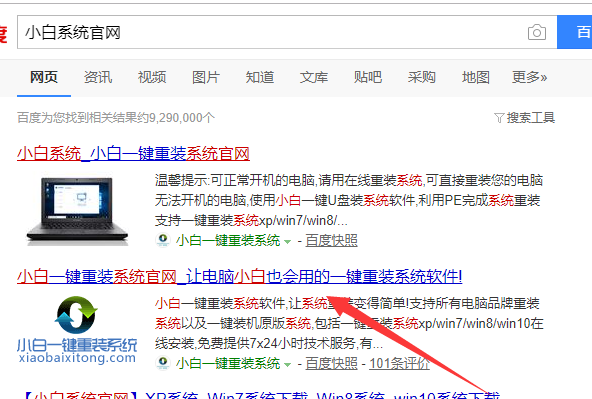
开机图-1
2、打开小白U盘制作工具,一般保持默认设置即可,需要注意的是在选择U盘的下拉菜单务必选择U盘,若选择本机磁盘那么磁盘中的资料会被全部删除,可通过大小进行分辨,·接着我们只需点击 开始制作 ;
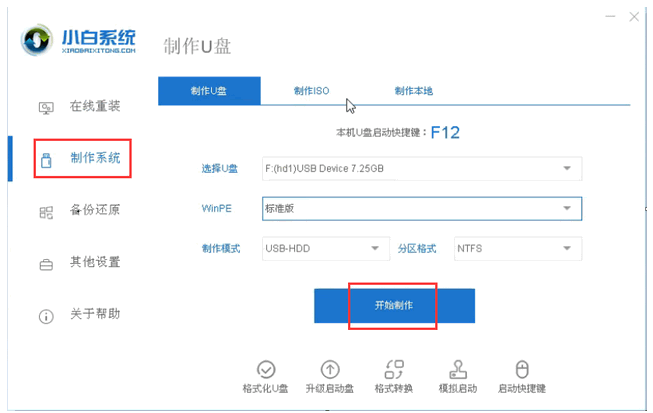
win10图-2
3、操作之前将杀毒软件关闭,确认所选U盘无重要数据后直接点击开始制作,如图:

invalid partition table图-3
4、等待制作完成后会弹出完成的提示,此时我们点击确定之后将U盘拔下来连接到出现“invalid partition table”的电脑中,将电脑开机,在开机的时候注意观察在LOGO自检画面的下方,一般会有进入引导菜单的热键提示。比如如果显示“Press F10 to Boot Menu”,即表示进入引导菜单的热键是F10;
5、在弹出的出现画面选择带有usb三个字母;
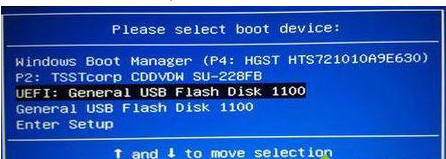
invalid partition table图-4
6、选择 1 或2 进入pe,WINPE环境下运行DiskGenius (或叫做DG分区工具);
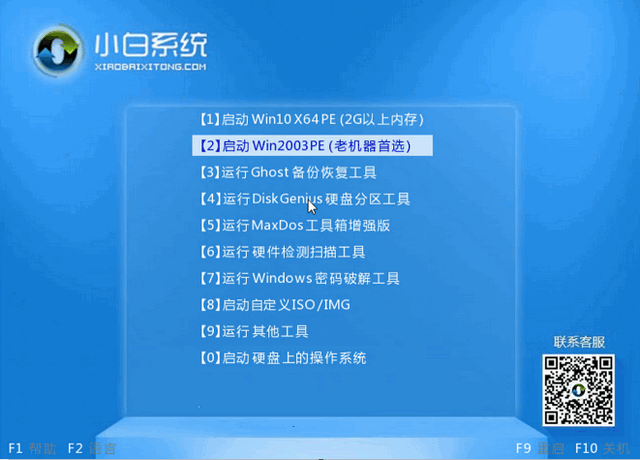
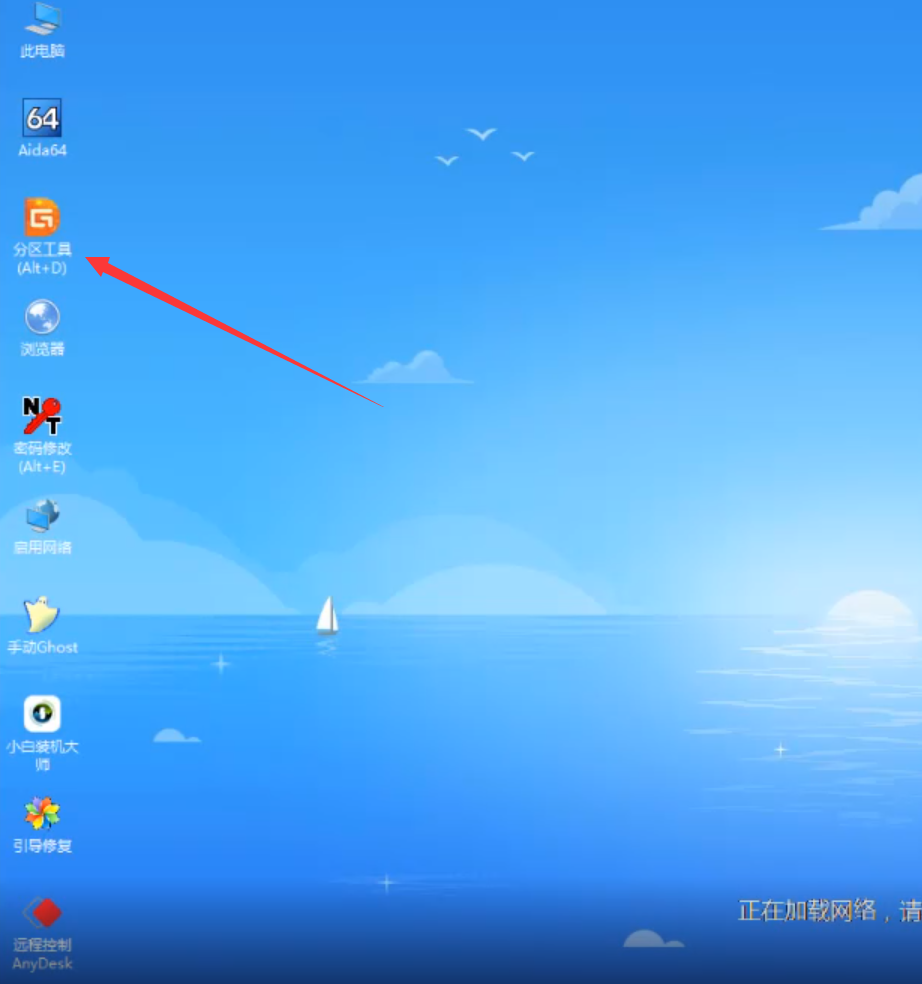
7、打开DiskGenius后点击主硬盘,右键选择重建主引导记录(MBR);
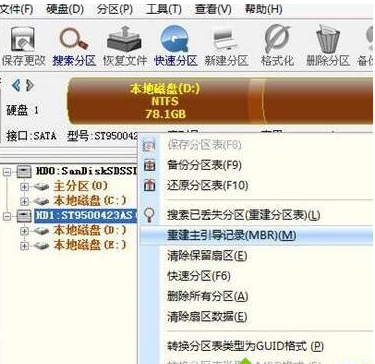
开机图-5
8、在弹出的提示框中 主引导记录将会被替换是否执行,点击是即可!
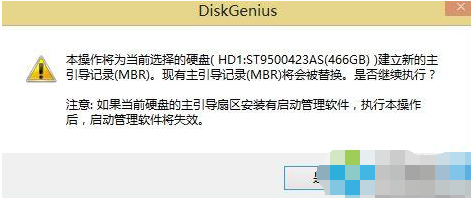
[标签:内容]
相关问答
查看更多 >热门标签
热销服务


 扫码关注小程序,下单方便又实惠
扫码关注小程序,下单方便又实惠

电话咨询请拨打
7*24小时为您服务
您还未登录,请登录后查看
取消
确定




































